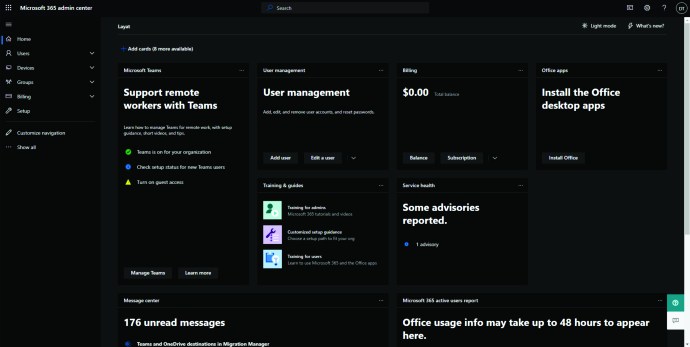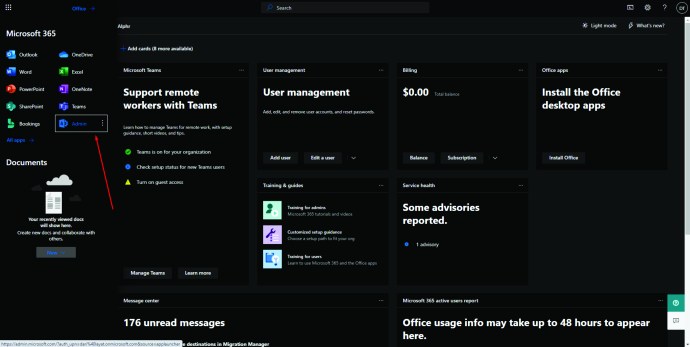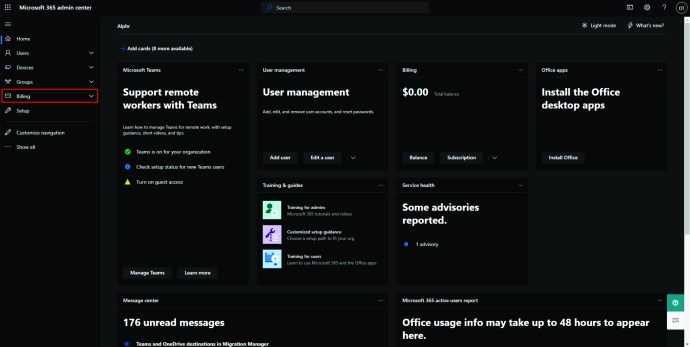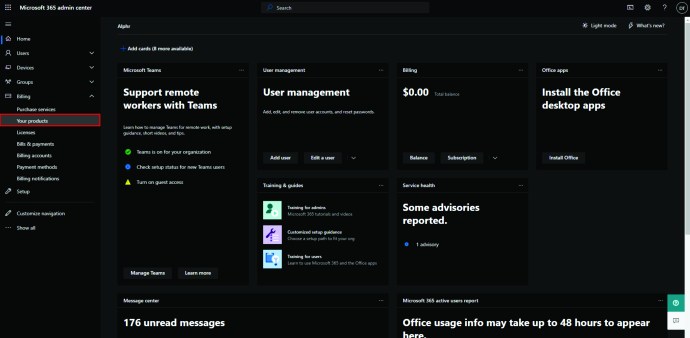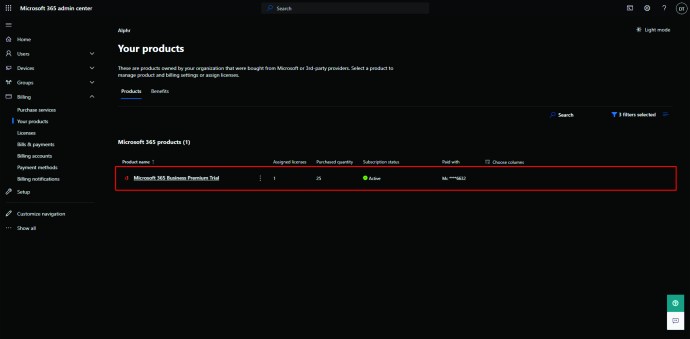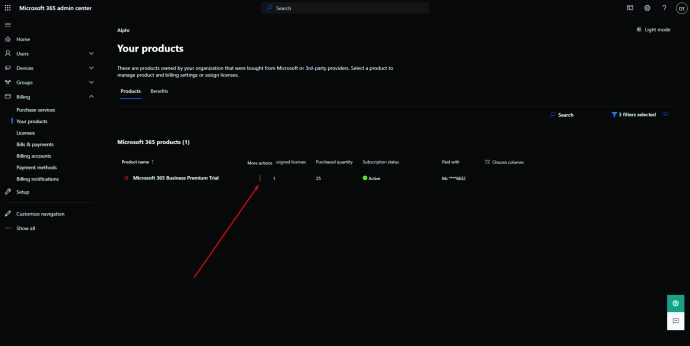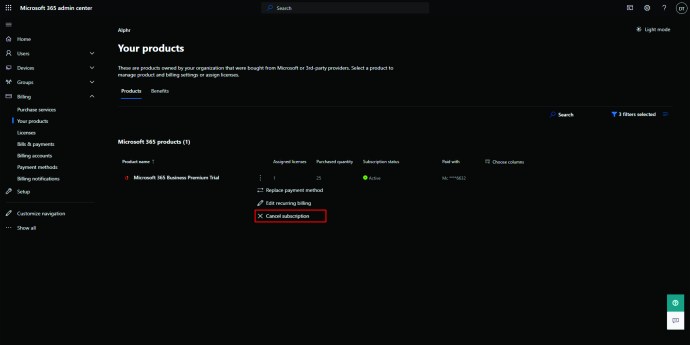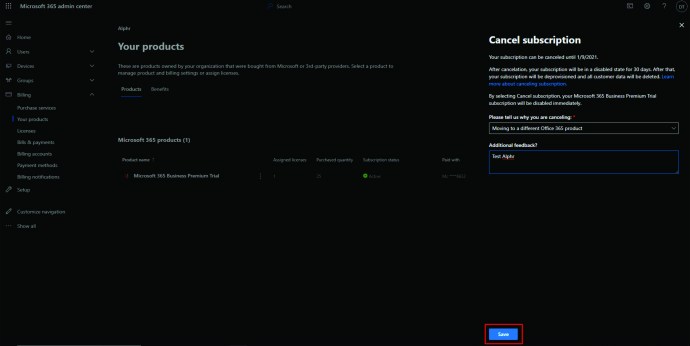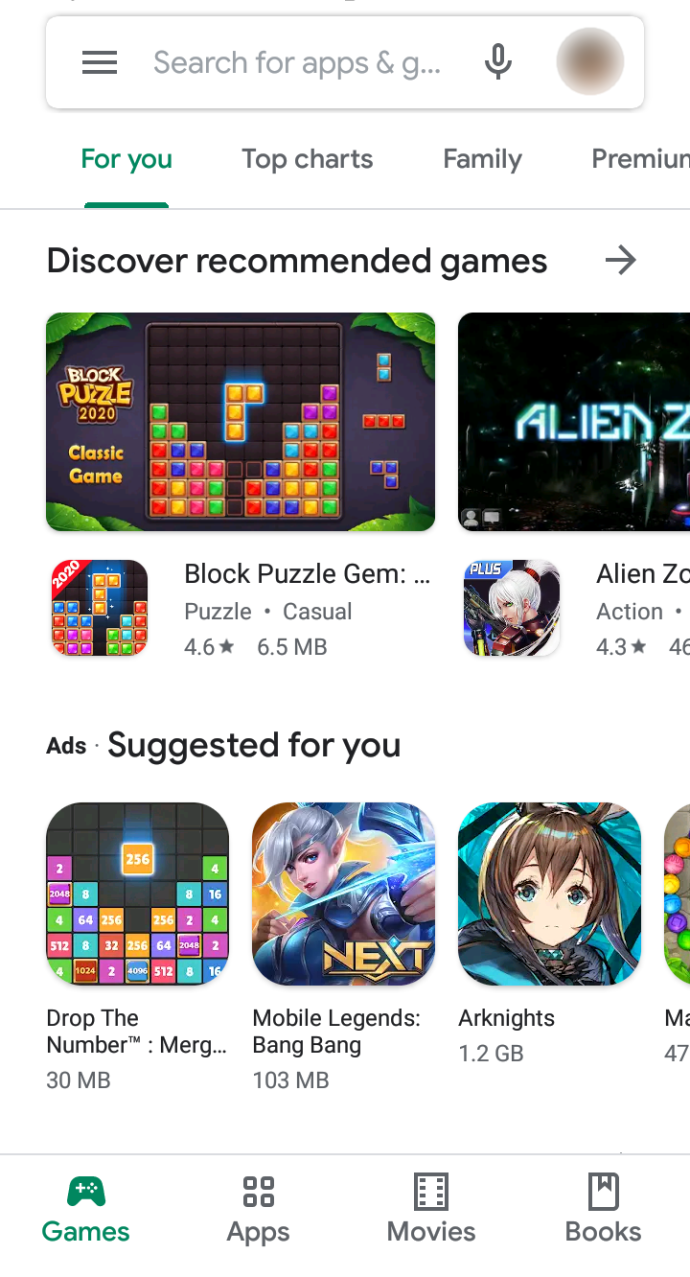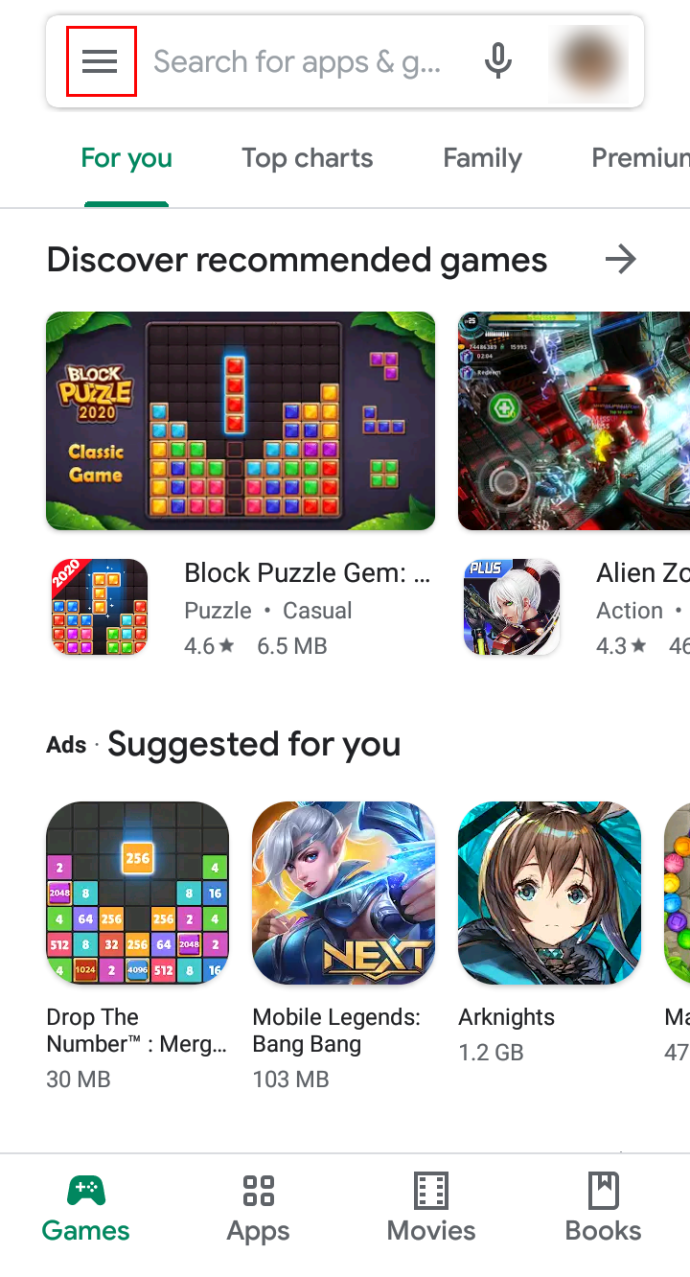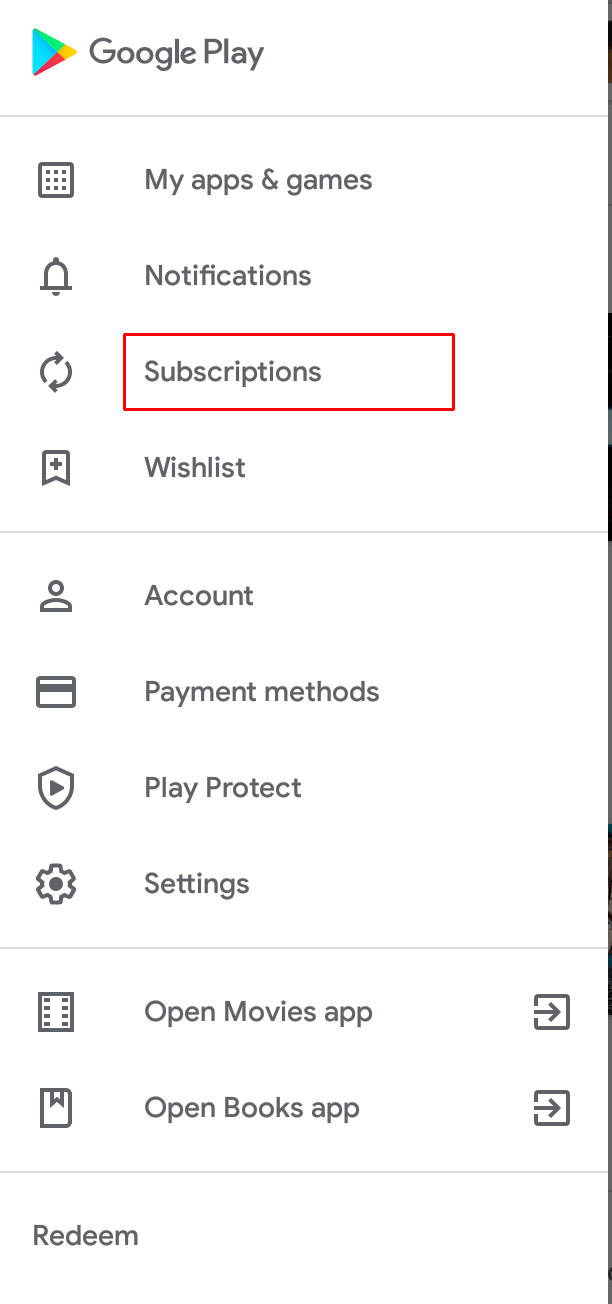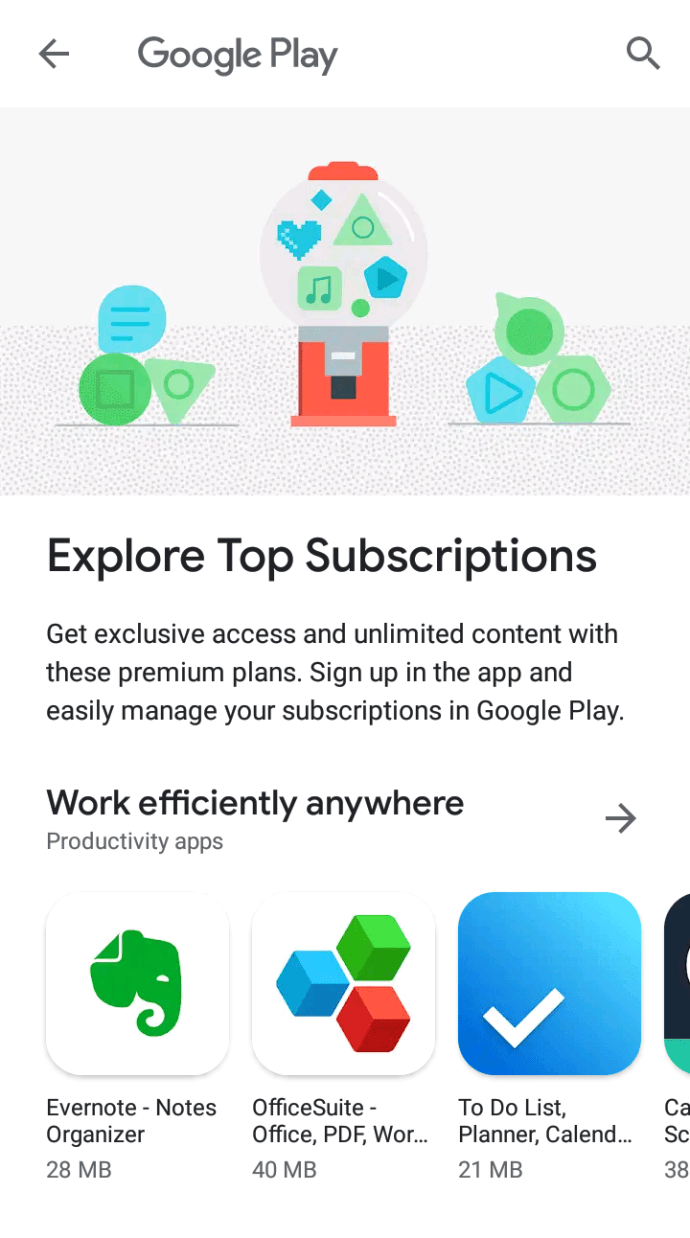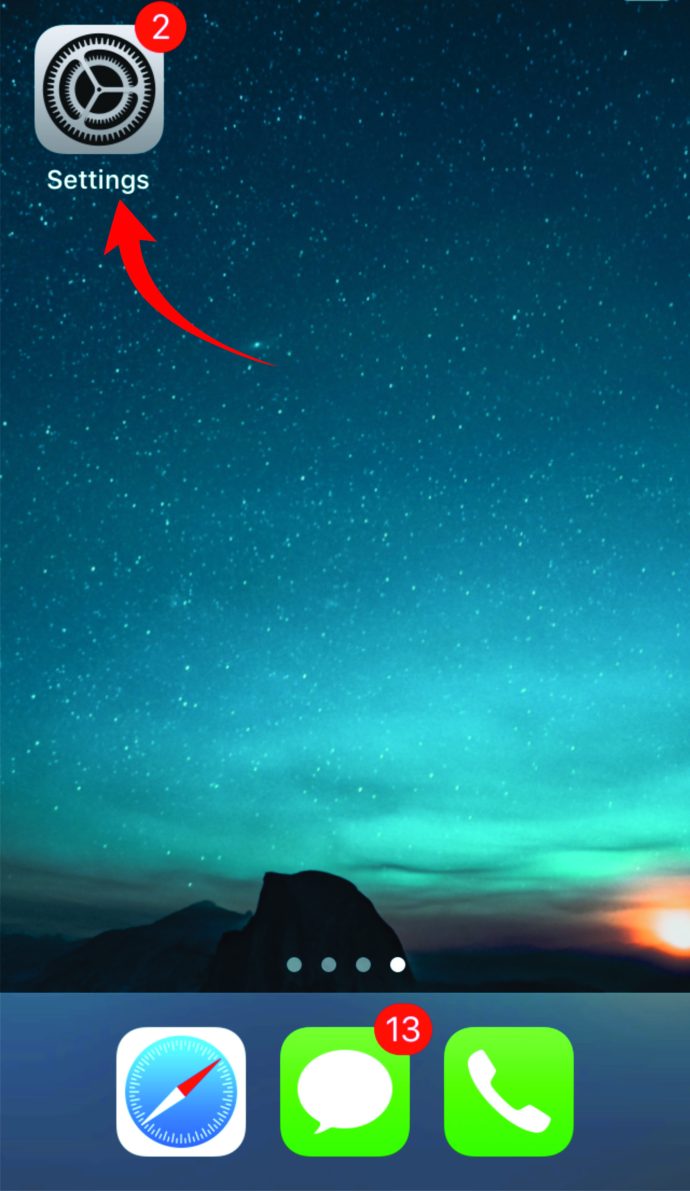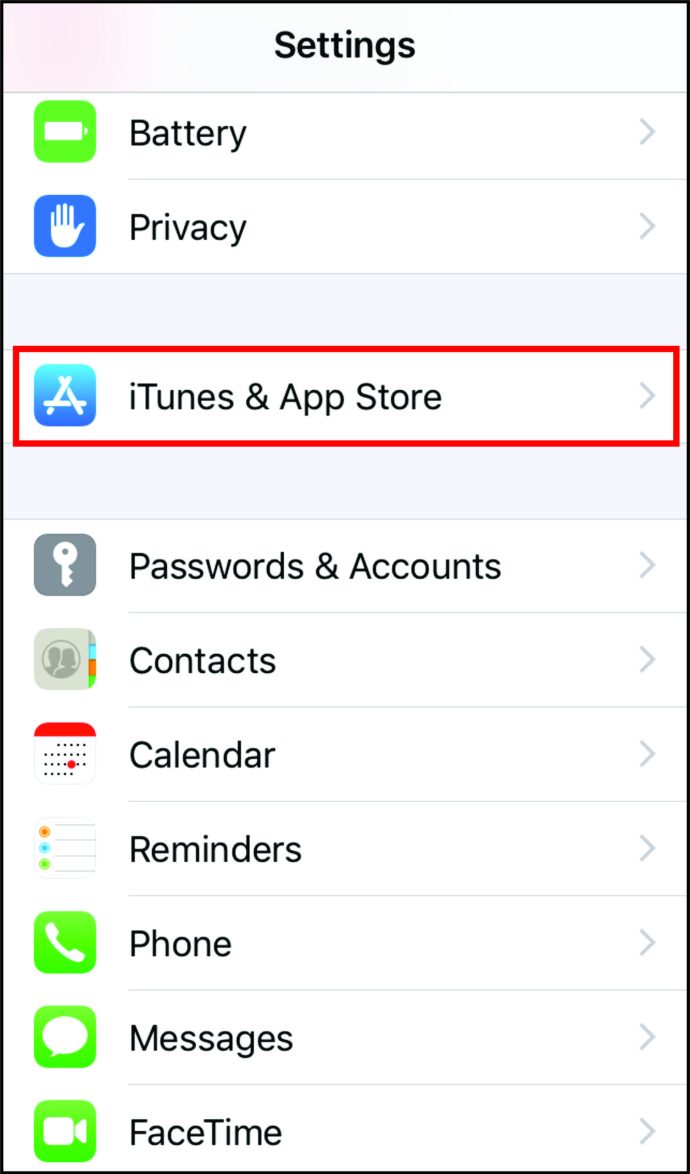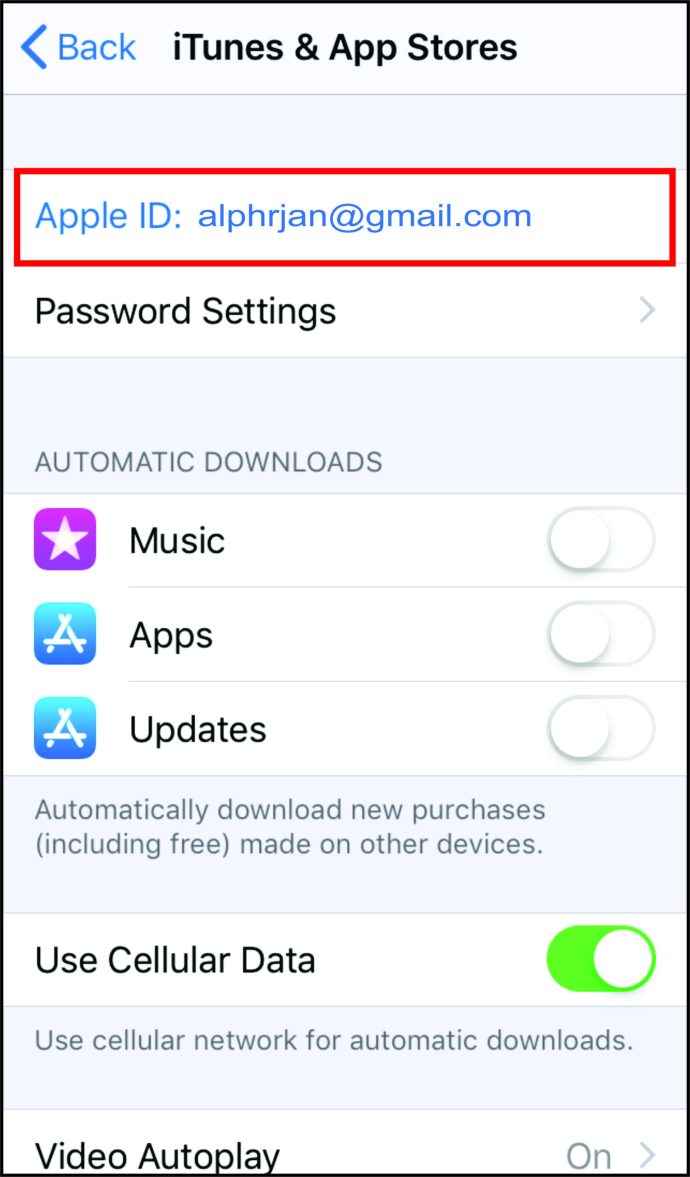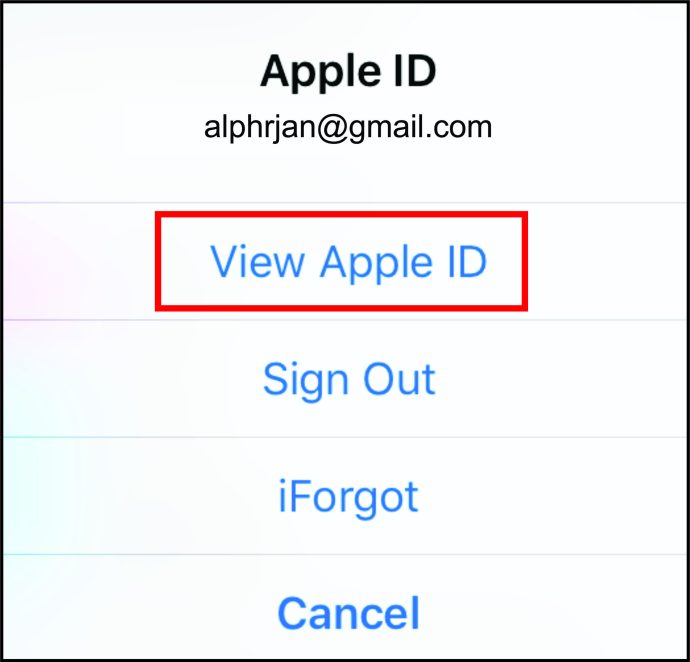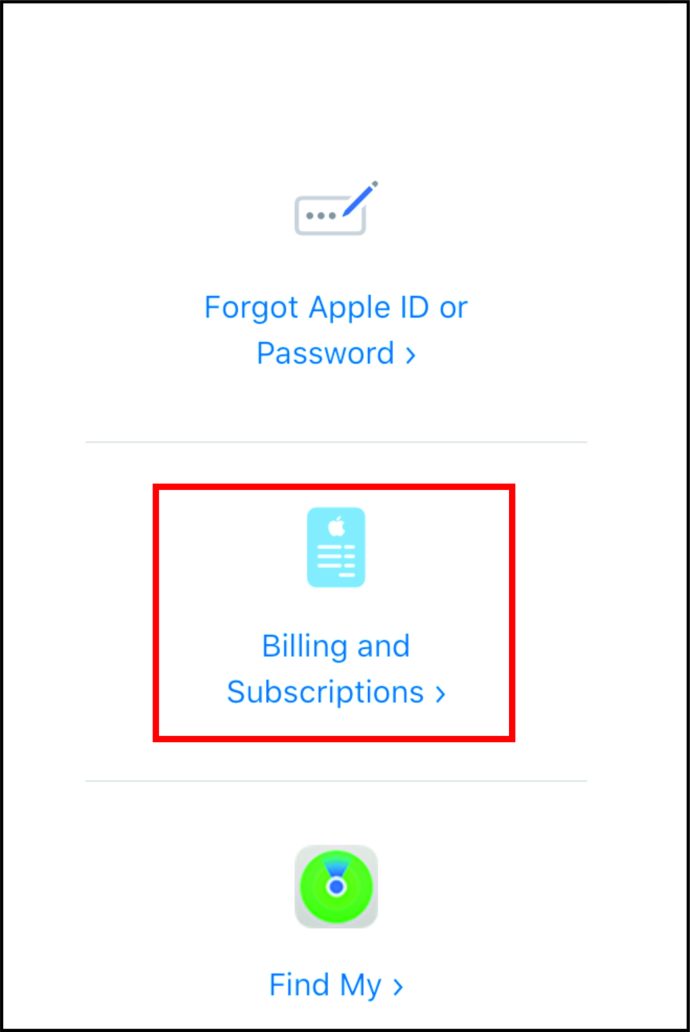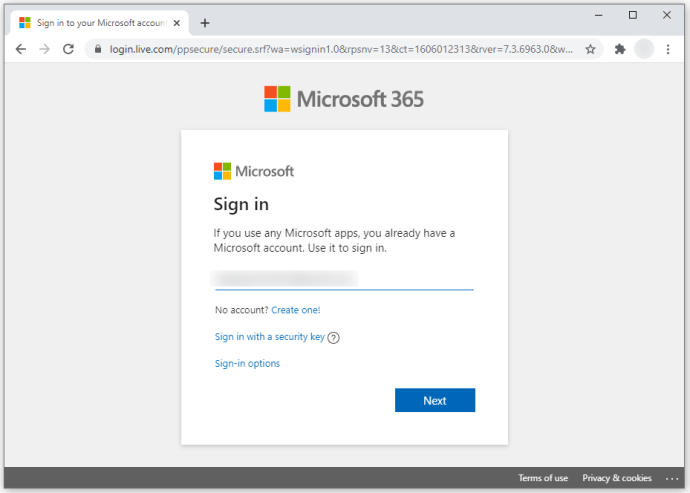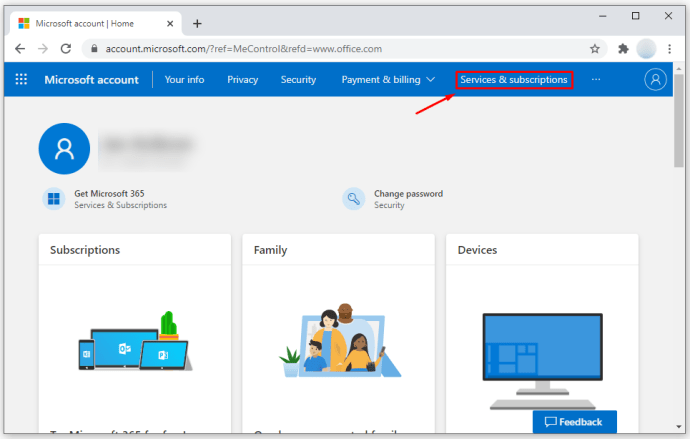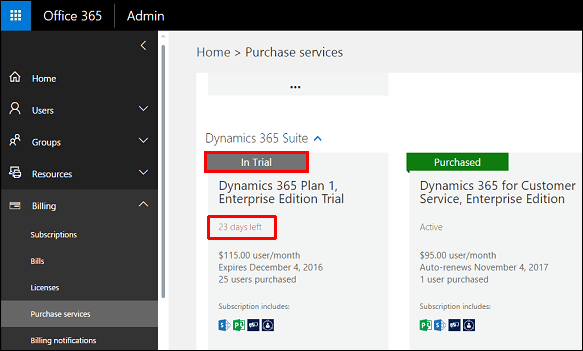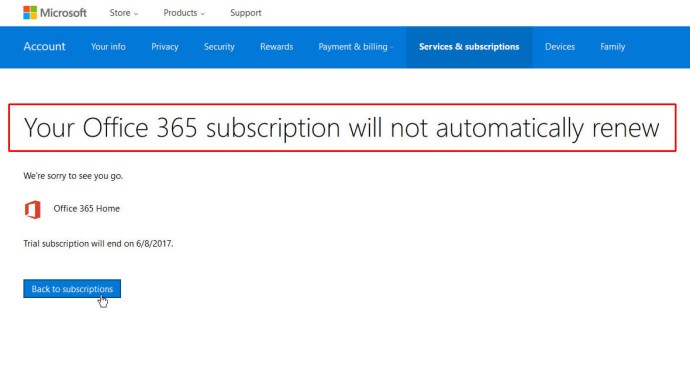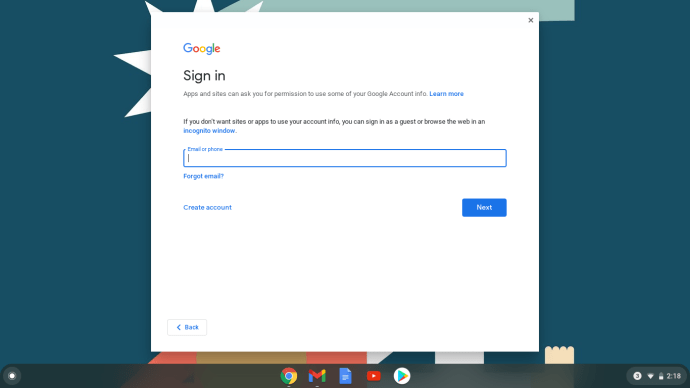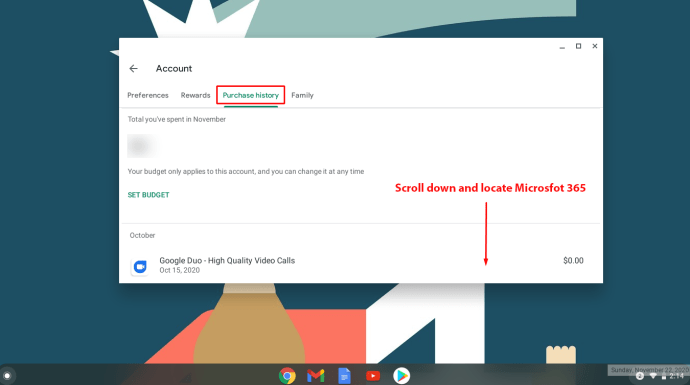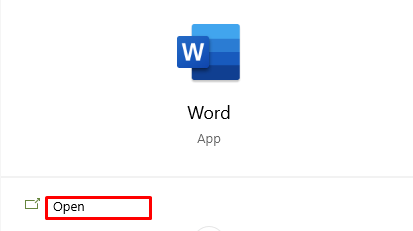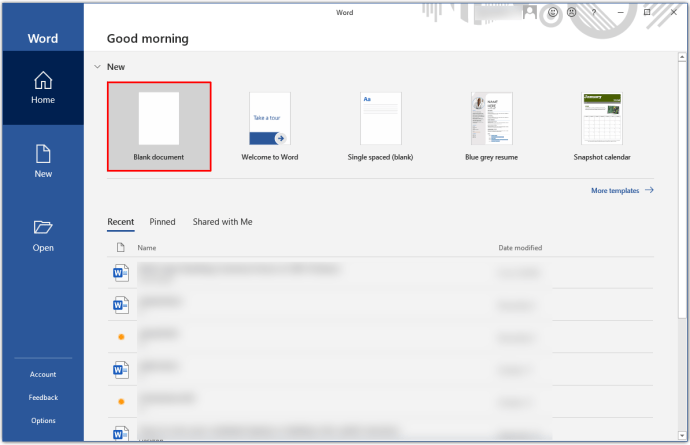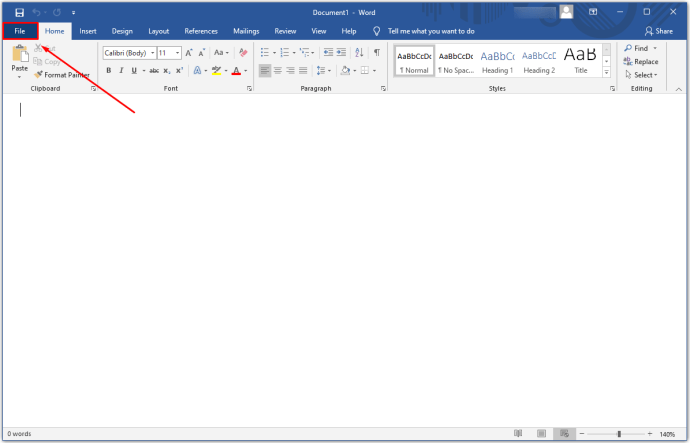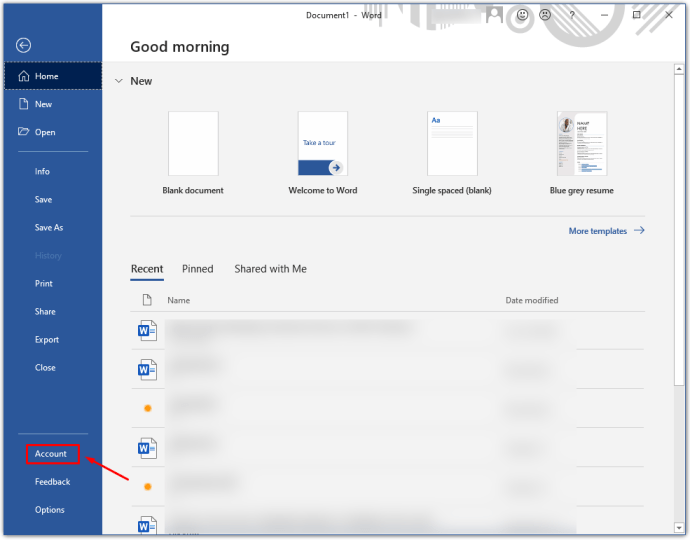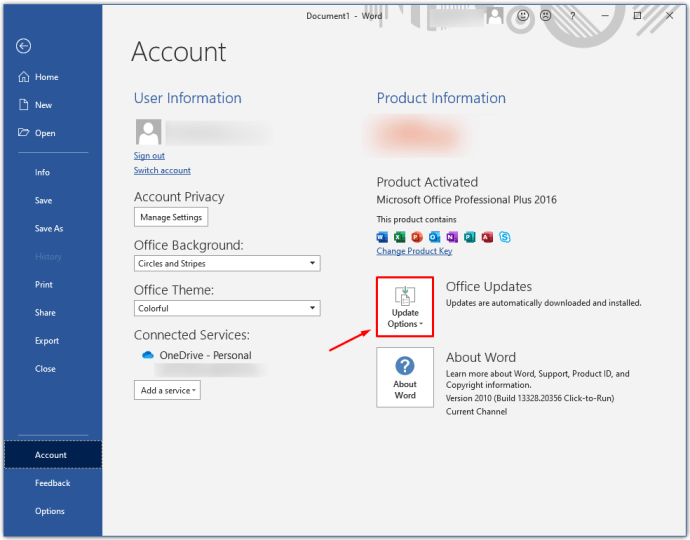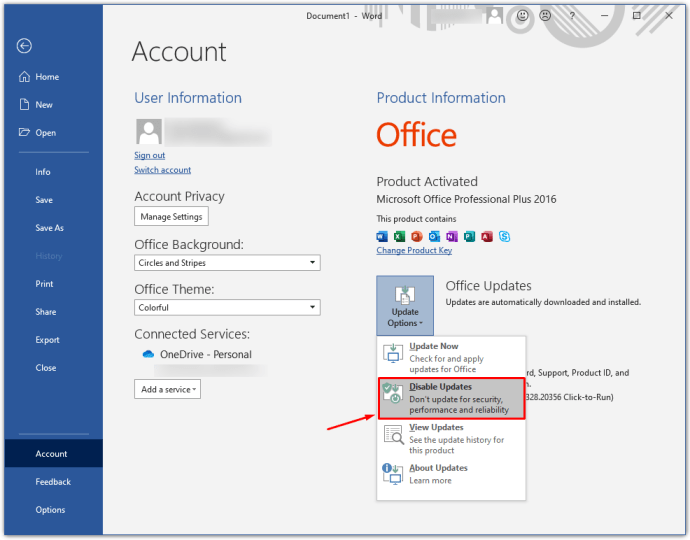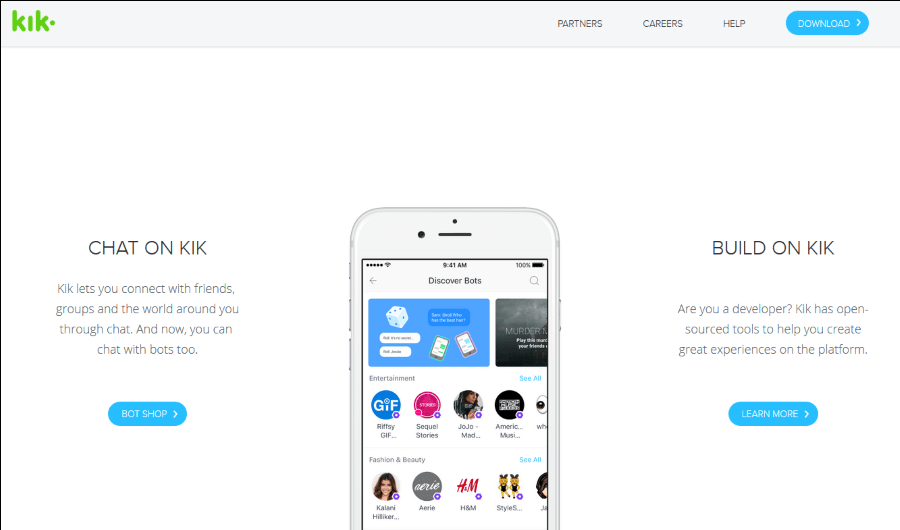MicrosoftOfficeをキャンセルする方法
ドキュメントを入力する必要があると誰かが言ったときに頭に浮かぶ最初のプログラムは何ですか?
ええと、MicrosoftOfficeを最初に考えるのはあなただけではありません。
ビジネス組織と生産性に関しては、世界中のほとんどの家庭やオフィスで依然として支配的です。ただし、Googleドライブには多くの便利な機能もあるため、MicrosoftOfficeのサブスクリプションをキャンセルして別のことを試すことがあります。
この記事では、さまざまなシナリオについて説明します。さまざまなデバイスでさまざまなMicrosoftOfficeパッケージをキャンセルする方法について説明します。
Microsoft Office365ビジネスサブスクリプションをキャンセルする方法
同社は最近、このスイートの名前を変更しました。 Office 365 Businessとして購入したものが、Microsoft 365 Apps forBusinessの名前で利用できるようになりました。
新しい名前にもかかわらず、それはリモートワーカーを持つ多くの企業にとってナンバーワンのオフィスパッケージのままです。 Microsoft 365は、さまざまな都市や国にいても、常に連絡を取り合って共同作業を行う必要があるユーザーに適しています。Microsoft365は、4つの更新されたプランでいくつかの優れた機能を提供します。
しかし、従業員にとってより良いものを見つけた場合はキャンセルできますか?
はい、でも落とし穴があります。 25を超えるライセンスを割り当てていない場合は、無料試用版または有料サブスクリプションをキャンセルするときに問題は発生しません。管理センターにアクセスするだけで、それだけです。
従業員に25を超えるライセンスを割り当てた場合は、サポートセンターに連絡する必要があり、サポートセンターがサブスクリプションをキャンセルします。
自分でキャンセルするには、次の手順を実行します。
- 管理センターからサブスクリプションをキャンセルする場合は、請求管理者またはグローバル管理者のいずれかであることを確認してください。
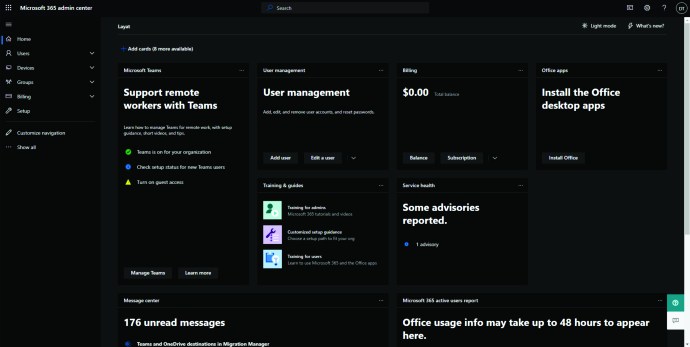
- サブスクリプションの開始時にドメイン名を追加した場合は、ドメイン名を削除します。 (方法がわからない場合は、Microsoftヘルプセンターにアクセスして詳細を確認してください)。

- 管理センターを開きます。
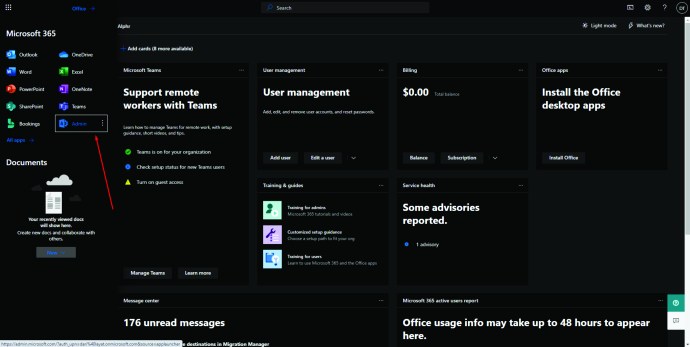
- [請求]をクリックします。
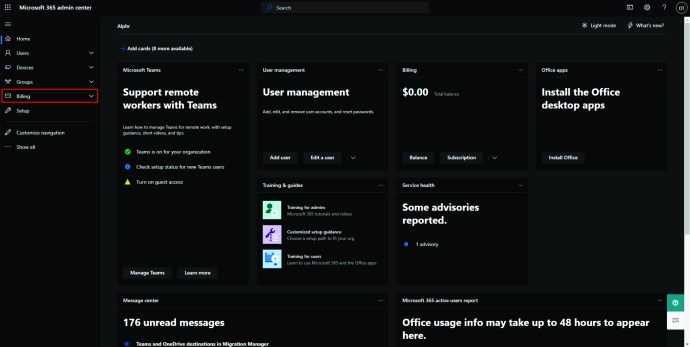
- このメニューから、[あなたの製品]ページを選択します。
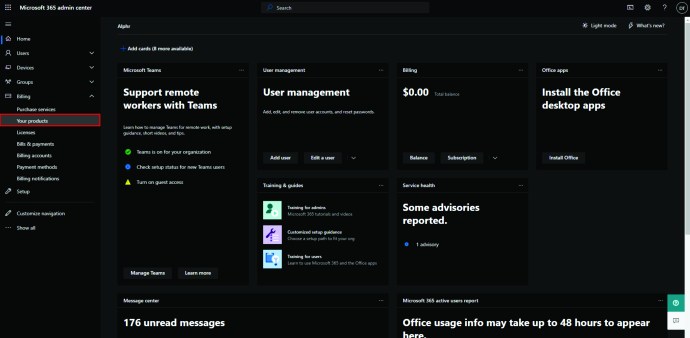
- [製品]をクリックして、目的のサブスクリプションを見つけます。
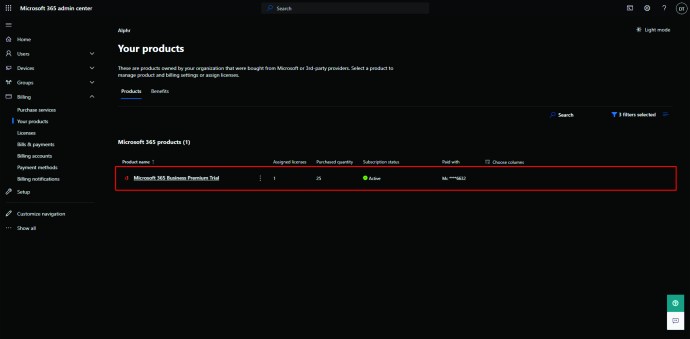
- その他のアクションを表示するには、3つのドットのアイコンをクリックしてください。
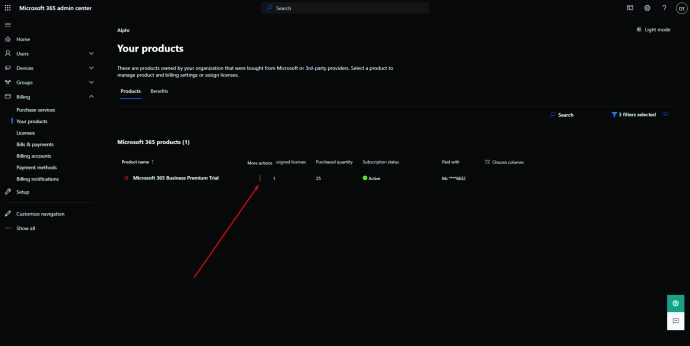
- [サブスクリプションをキャンセル]を選択し、キャンセルする理由を入力します。
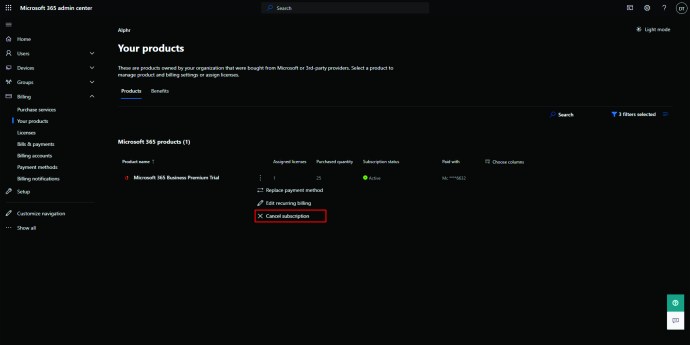
- [保存]をクリックすると完了です。
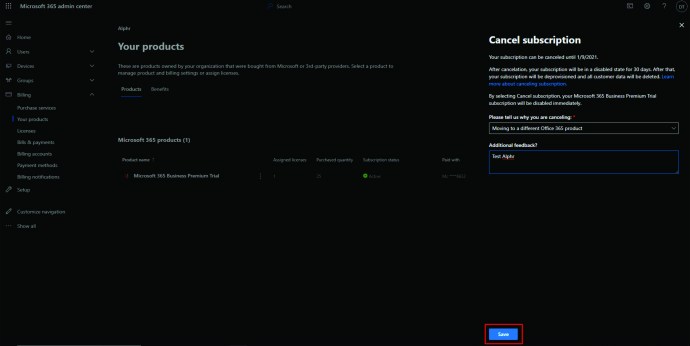
サブスクリプションはすぐには消えないことに注意してください。完全に無効になるまで、機能の数が減ります。
AndroidまたはiPhoneでMicrosoftOfficeの無料試用をキャンセルする方法
モバイルブラウザを介してMicrosoftOfficeサブスクリプションをキャンセルし、前述の手順に従うことは可能ですが、アプリを介して行うこともできます。
Androidの場合:GooglePlayでキャンセル
Google PlayからOfficeを購入しましたか? Androidユーザーは、以下の手順に従ってサブスクリプションにアクセスできます。
- モバイルデバイスでGooglePlayストアアプリに移動します。
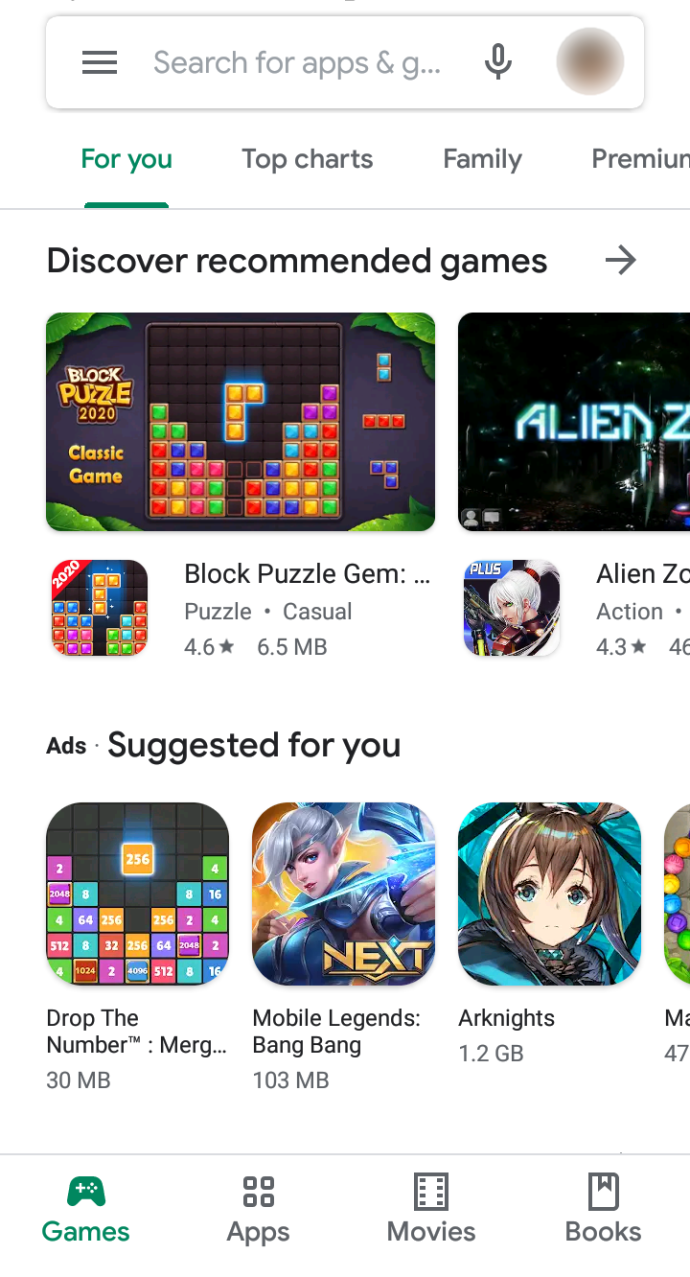
- 画面左上のハンバーガーアイコンをタップします。
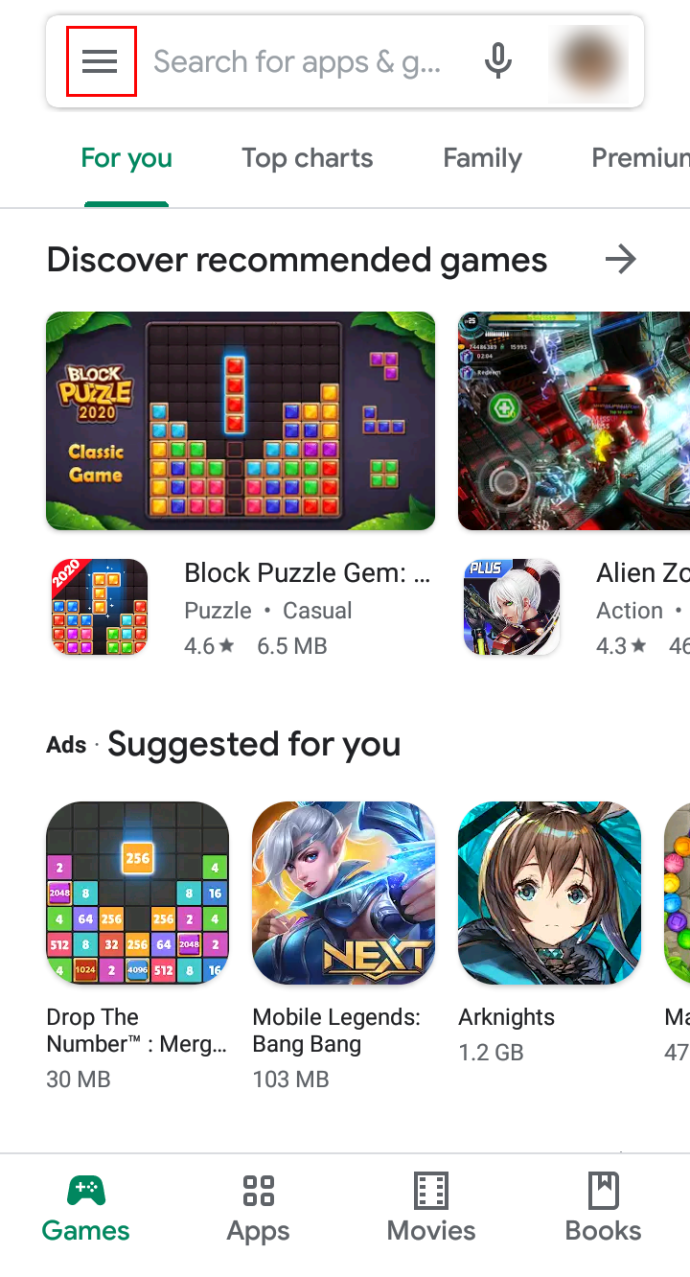
- 左側のメニューから[サブスクリプション]を選択します。
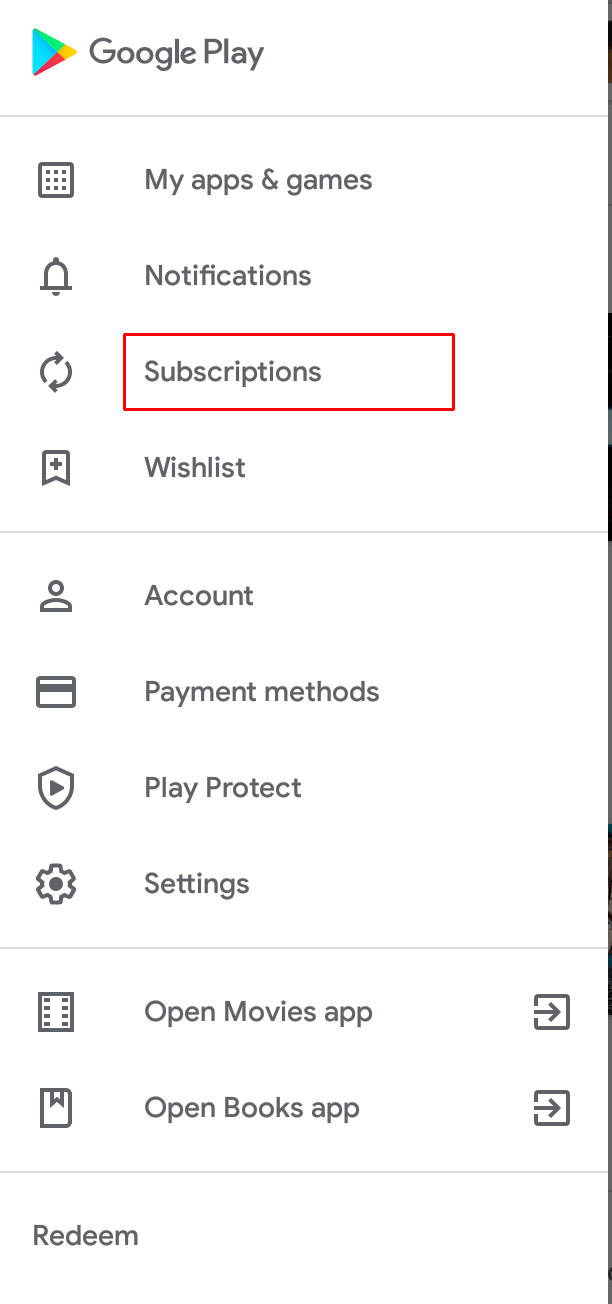
- このリストで、キャンセルするサブスクリプションを見つけ、画面の指示に従ってアクションを完了します。
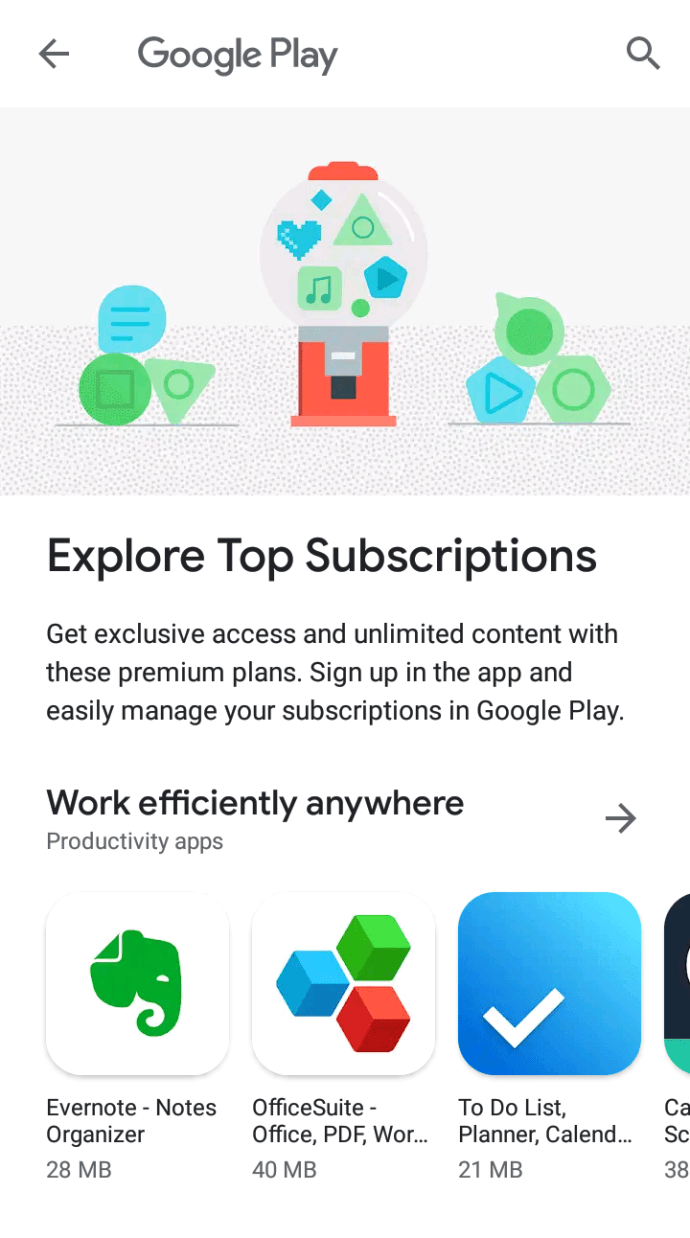
注:Microsoft365サブスクリプションがこのメニューで利用できないという苦情がありました。ここに見つからない場合は、Googleカスタマーサポートに連絡するか、ブラウザからキャンセルしてみてください。
iPhoneおよびiPadの場合:iTunesでキャンセル
チームiOSの場合、これはMicrosoftOfficeサブスクリプションをキャンセルするために行う必要があることです。これは、iPhoneまたはiPadで実行できます。
- iOSデバイスで設定アプリを開きます。
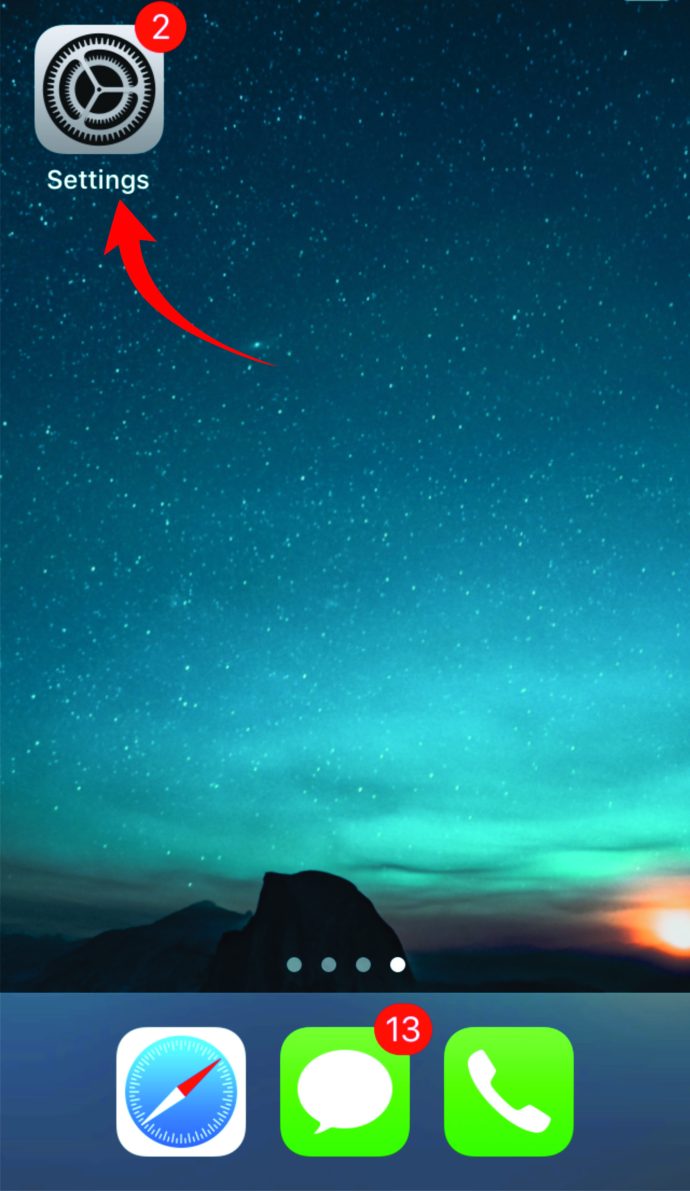
- 「iTunes&AppStore」にアクセスします。
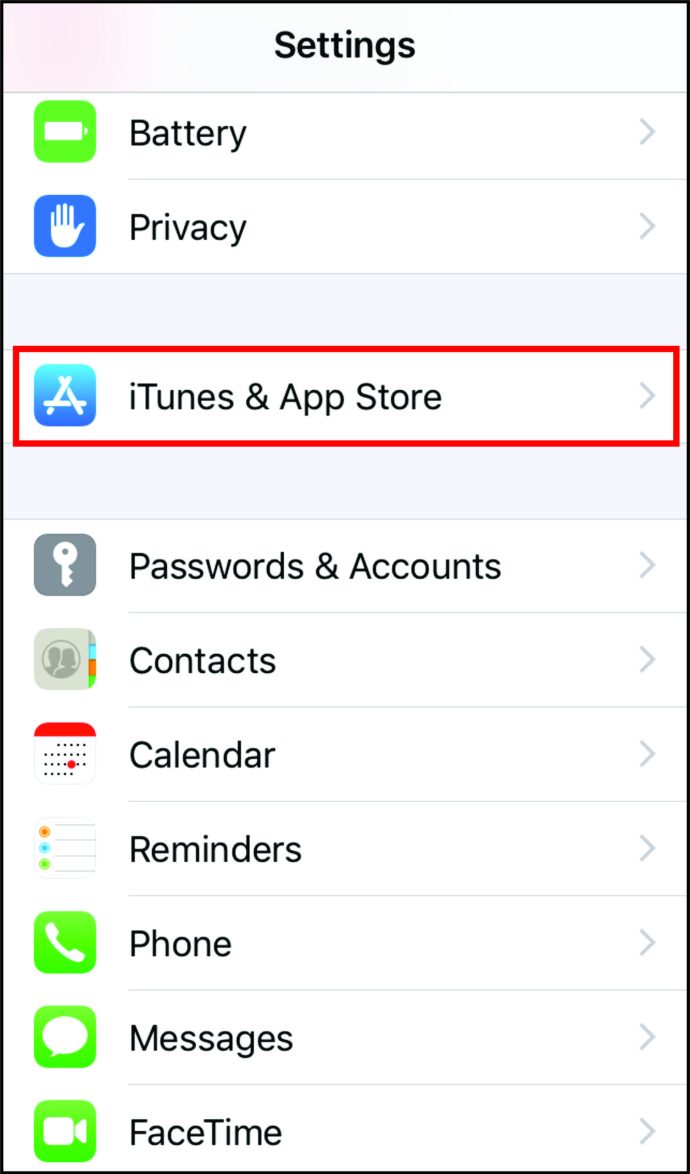
- Apple IDをタップすると、画面上部に青色で表示されます。
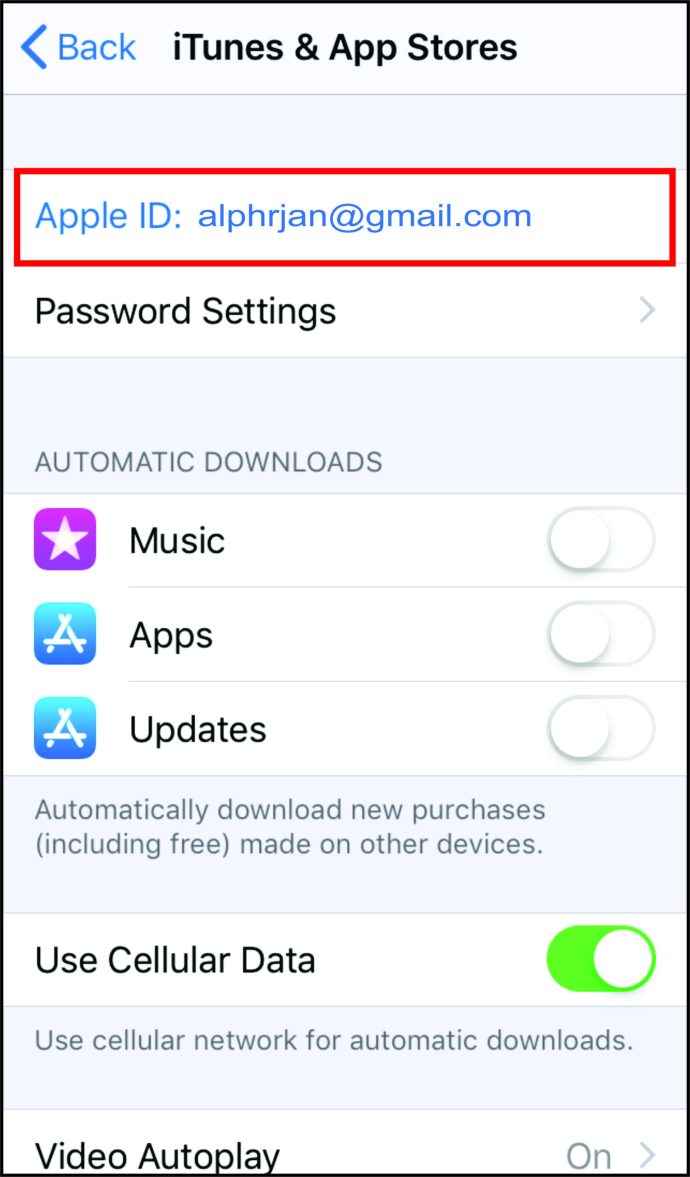
- ポップアップウィンドウが表示されたら、最初のオプションである[AppleIDを表示]をタップします。
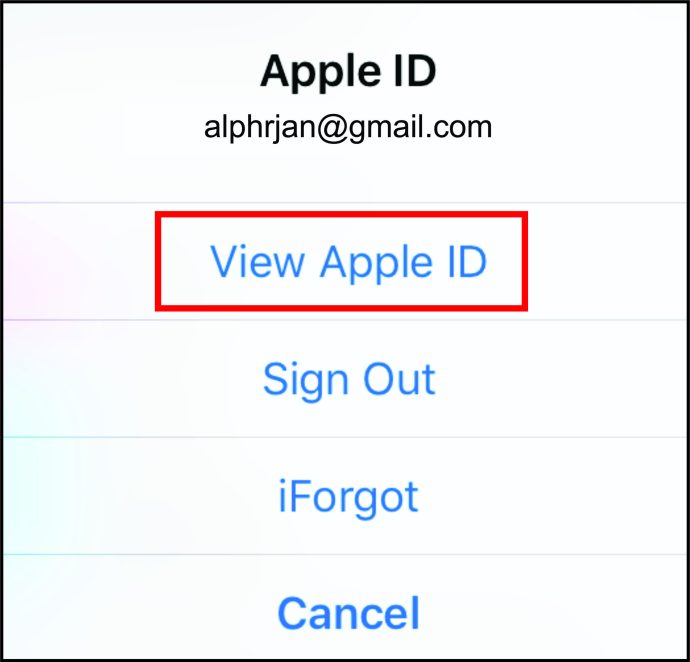
- 通常のログインクレデンシャルまたはその他の種類の認識を使用して、iTunesStoreにログインします。次に、[サブスクリプション]を選択して、サブスクライブしているサービスのリストを表示します。
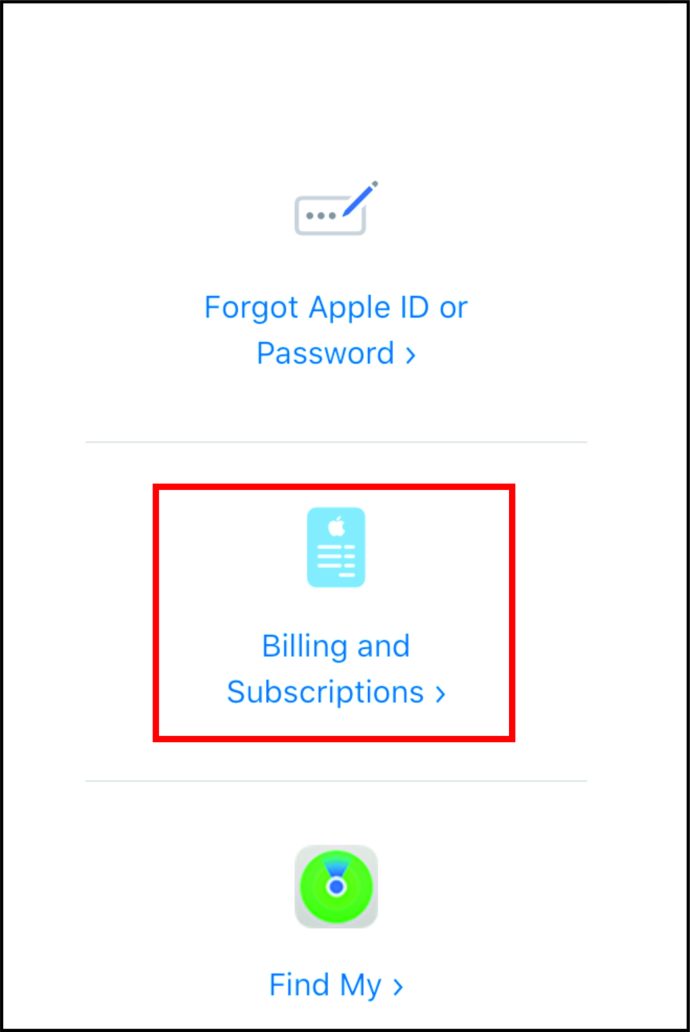
- リストからMicrosoftOfficeを見つけて、[サブスクリプションのキャンセル]を選択します。

Windows、Mac、またはChromebookPCでMicrosoftOfficeの無料試用をキャンセルする方法
このプロセスは、コンピューターでは少し異なります。
WindowsPCの場合
PCがWindowsバージョンを実行している場合、サブスクリプションをキャンセルするための手順は次のとおりです。
- あなたのアカウントにログイン。
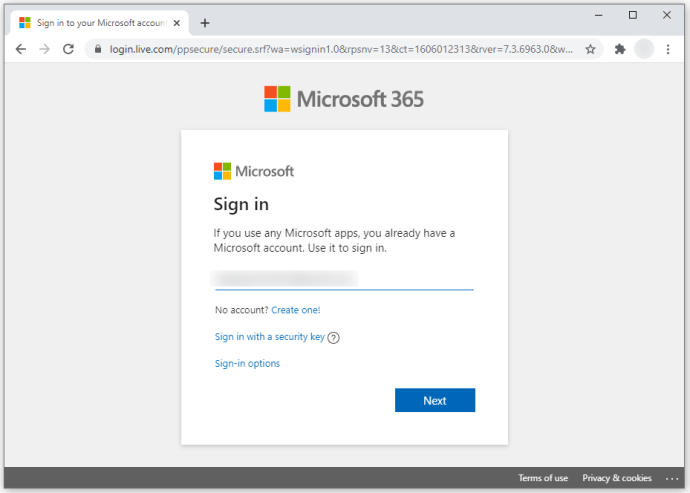
- メインダッシュボードが表示されます。上部のタスクバーで、[サービスとサブスクリプション]を選択します。
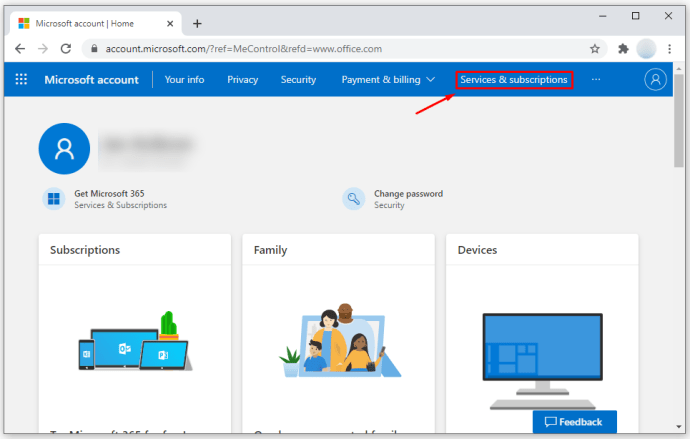
- ここに、Microsoft Office 365と、[キャンセル]と[自動更新をオフにする]の2つのオプションが表示されます。 [キャンセル]をクリックします。

- ポップアップウィンドウで、[キャンセルの確認]をクリックします。無料試用期間がまだ終了していない場合は、このウィンドウが表示されます。
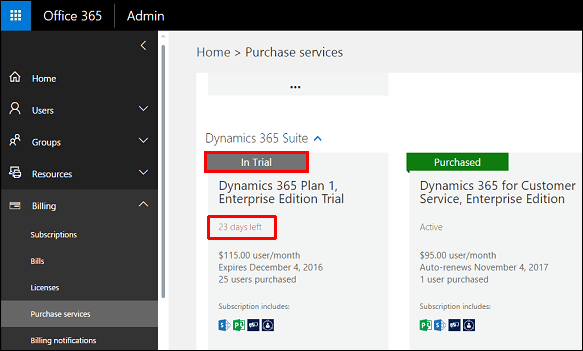
- 次の画面に、サブスクリプションが自動的に更新されないという通知が表示されます。キャンセルした場合でも、無料試用期間が終了するまでスイートを使用できます。
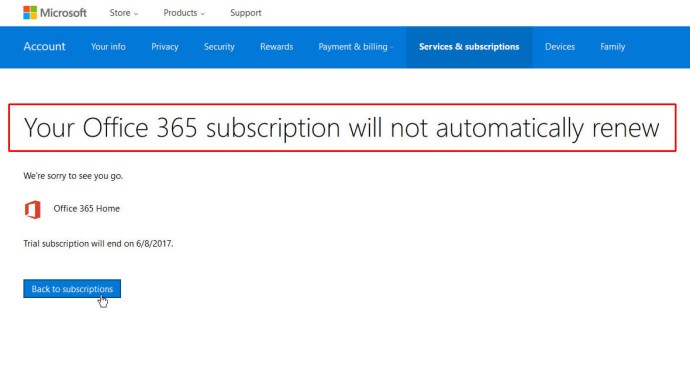
自動更新もオフにする場合は、手順3に戻り、[キャンセル]ではなく[自動更新をオフにする]をクリックします。次の画面で[キャンセルの確認]を選択すると、それだけです。
Chromebookの場合
ChromebookでMicrosoftOfficeをキャンセルする方法は次のとおりです。このデバイスをお持ちの場合は、Chromeウェブストアで商品を購入できます。
- Google Payにログインして、注文を確認します。
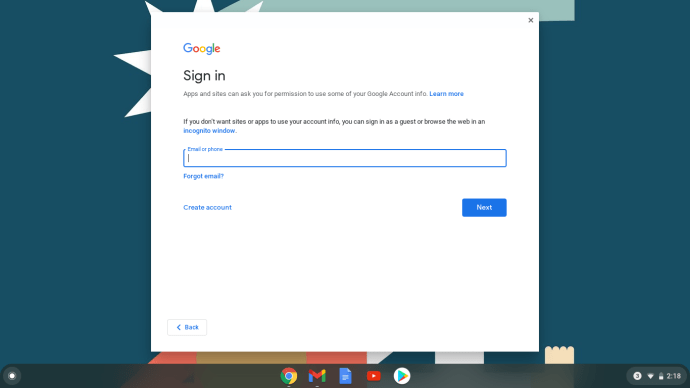
- キャンセルするものを見つけて、[管理]を選択します。
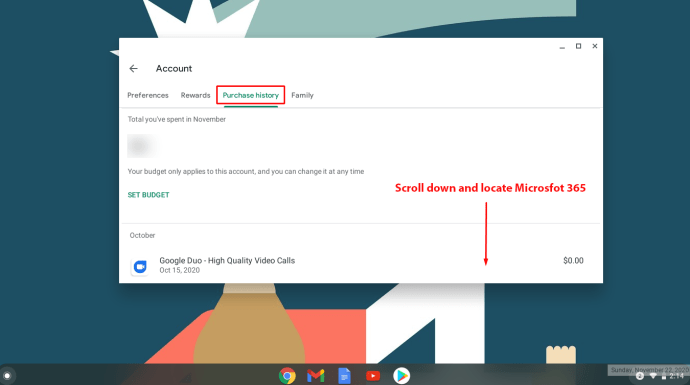
- [サブスクリプションをキャンセル]オプションを選択します。
今後、サービスの料金を支払う必要はなく、特定の状況下で払い戻しを受ける場合があります。
Webブラウザからキャンセルすることもできます。
Macの場合
Macコンピュータでのキャンセルプロセスは次のようになります。
- MacでiTunesを開き、まだログインしていない場合はログインします。
- 上部のバーにある[ストア]タブをクリックします。
- [クイックリンク]の下に[アカウント]が表示されます。クリックして開きます。
- 前の手順でログインしていない場合は、Appleのクレデンシャルを入力するように求められます。
- [設定]セクションで、[サブスクリプション]に移動し、右側の[管理]を選択します。
- このページには、アクティブなサブスクリプションと期限切れのサブスクリプションの2つのセクションがあります。 [アクティブ]の下にMicrosoft365が表示されるはずなので、その横にある[編集]ボタンをクリックします。
- 下部にある[サブスクリプションのキャンセル]を選択します。
iOSデバイスでMicrosoft365を使用している場合は、覚えておくべきことが1つあります。通常、サブスクリプションは、手動でキャンセルするまで自動的に更新されます。
多くの場合、サブスクリプション期間が終了するまでソフトウェアを使用できますが、無料試用の途中でキャンセルする場合は注意が必要です。データにアクセスできなくなる可能性があるため、必ずデータをバックアップしてください。
MicrosoftOfficeをキャンセルして払い戻しを受ける方法
1か月の半ばに、MicrosoftOfficeが自分に向いていないことに気付くかもしれません。あなたはすでにそれを支払ったので、あなたはあなたのお金を無駄にする気がしません。解決策はありますか?
実際、あなたは例外的な状況の下でのみあなたのお金を取り戻すことができます。
Microsoftが払い戻しを許可するシナリオは2つあります。
- 前回の更新から30日以内の場合は、月額サブスクリプションをキャンセルできます。
- 年間プランをご利用の場合は、サブスクリプションの最終月にキャンセルできます。
資格があるかどうかわからない場合は、Microsoftヘルプセンターに問い合わせて調べることができます。
MicrosoftOfficeの更新をキャンセルする方法
場合によっては、更新によってコンピューターに問題が発生することがあります。それ以外の場合は、新しいものに慣れる準備ができるまで更新を延期したいだけです。
理由が何であれ、MicrosoftOfficeの更新を無効にする方法は次のとおりです。
- ExcelやWordなどのOfficeアプリを開きます。
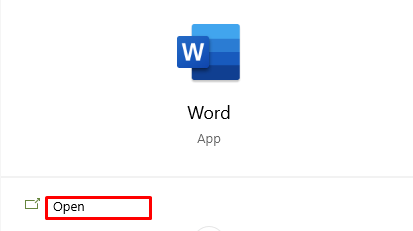
- [新規]に移動し、オプションから空白のドキュメントを選択します。
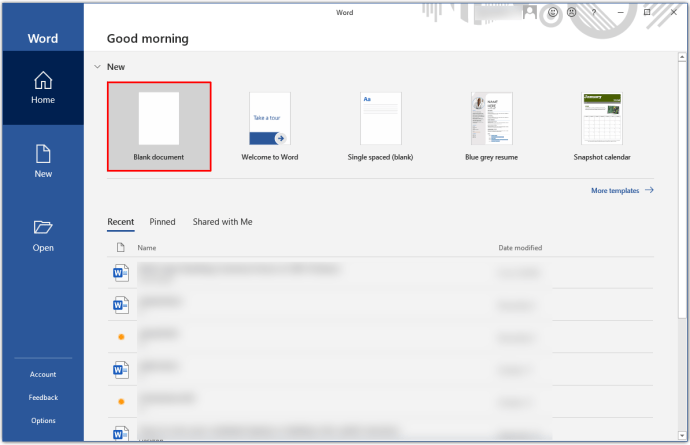
- 上部のタスクバーから[ファイル]を選択します。
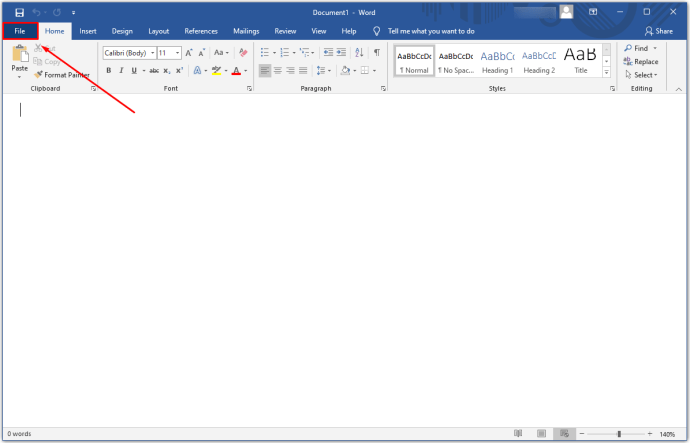
- [ファイル]ドロップダウンメニューから、[アカウント]を選択します。
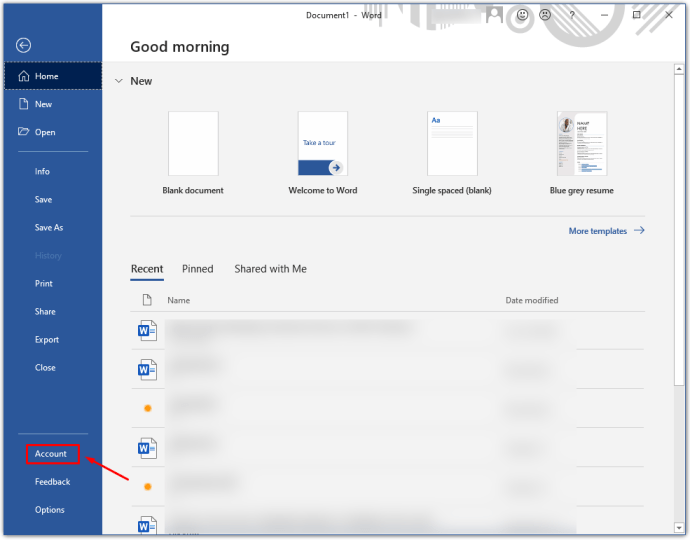
- 右側のメニューから[更新オプション]を選択します。
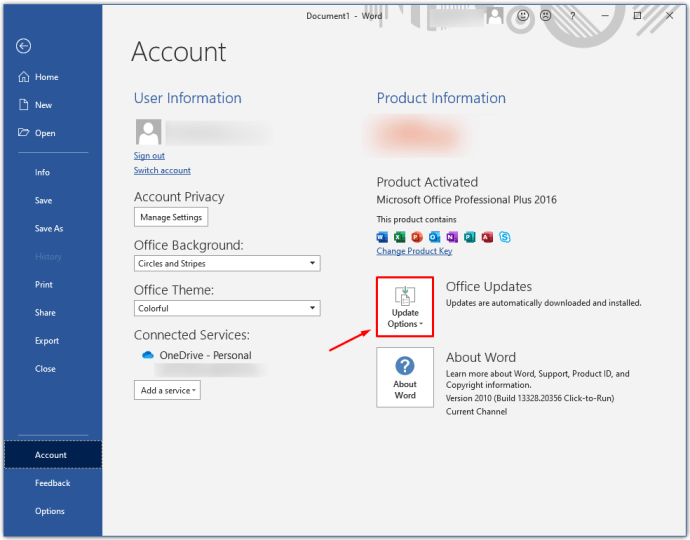
- [更新を無効にする]、[はい]の順にクリックして変更を保存します。
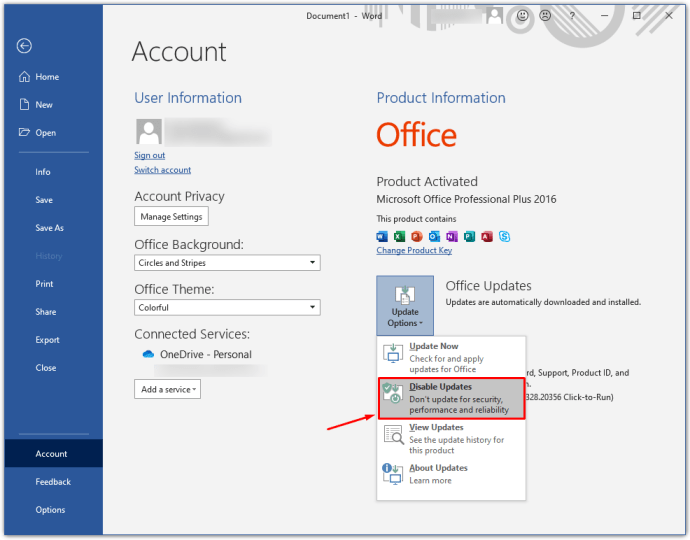
ある時点で更新を再度有効にする場合は、同じ手順に従いますが、最後に[更新を有効にする]をクリックします。
追加のFAQ
Microsoft Officeをキャンセルした後、その月の残りの期間はアクセスできますか?
前述のように、サブスクリプションの有効期限が切れるまで、Microsoft365を使い続けることができます。キャンセルの瞬間から、機能の数に制限があります。
ただし、基本的なものを使用することもできます。返金をご希望の場合でも、入金されるまでスイートをご利用いただけます。払い戻しは、スイートを使用できなくなることを意味します。返金が行われるとすぐに、MicrosoftOfficeは読み取り専用の状態に戻ります。
Microsoft Office365に別れを告げる
Microsoft Office365サブスクリプションをキャンセルする方法は多数あります。あなたは彼らのカスタマーサービスに電話するか、直接それをするか、会社のウェブサイトまたはモバイルデバイスアプリを使うことができます。お持ちのどのデバイスからでも実行できます。
Microsoft Officeをしばらく使用していて、別の方法を試したい場合、またはソフトウェアが機能しなくなった場合は、お気軽に登録を解除してください。時間を正しく選択すれば、返金を受けることもありますのでご注意ください。
Microsoft 365サブスクリプションをキャンセルすることをどのように選択しましたか?代わりに何を使用しますか?以下のコメントセクションでお知らせください。